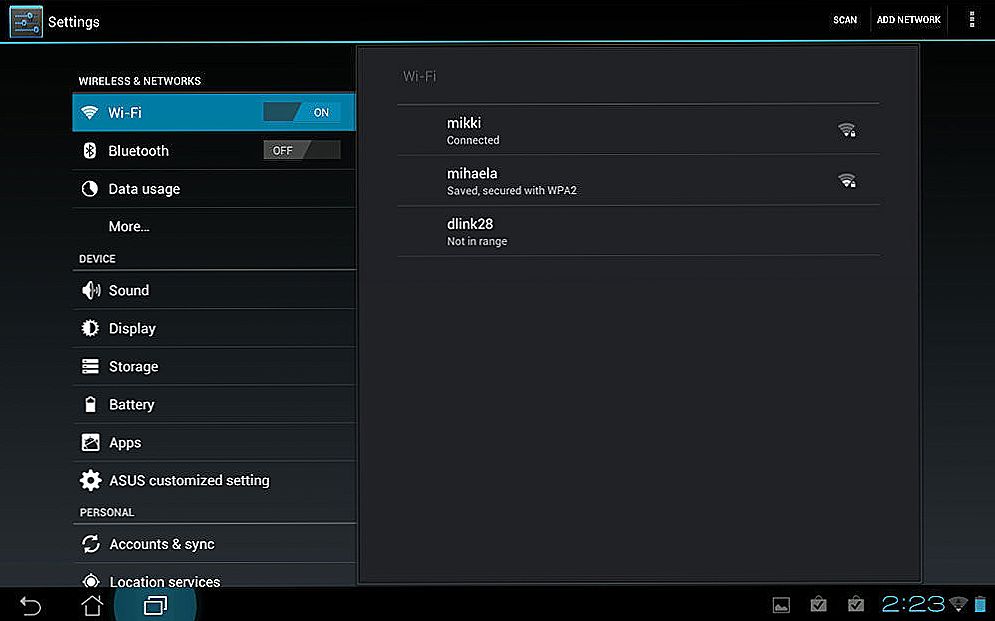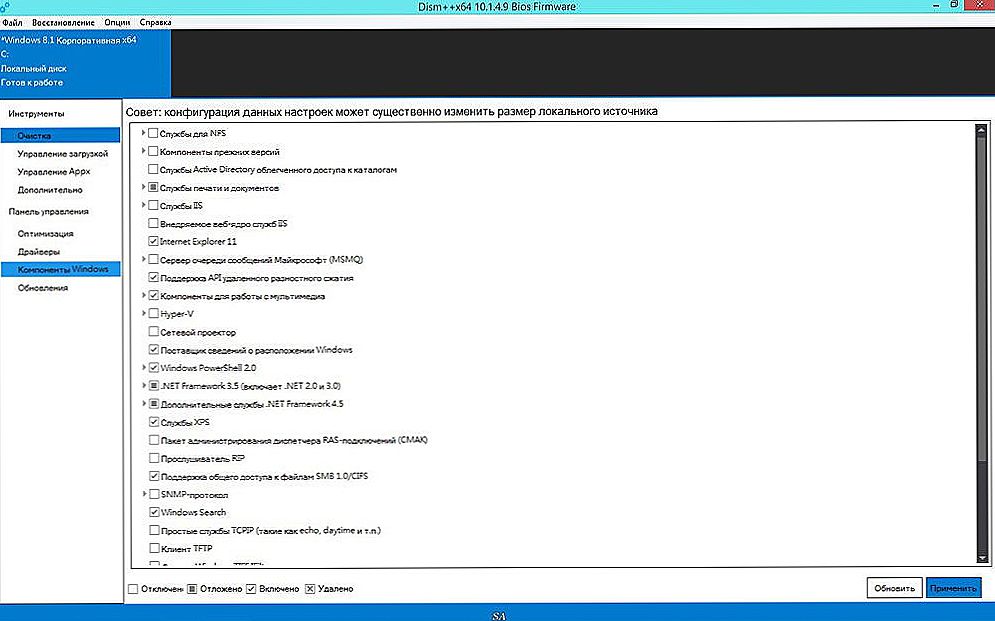Jednou z najobľúbenejších chýb, ktoré sa môžu vyskytnúť na smartfóne alebo tablete s Androidom je "Chyba autentifikácie" alebo "Uložená ochrana WPA / WPA2". Tieto chyby sa zobrazujú pri pokuse o pripojenie telefónu alebo tabletu k sieti Wi-Fi.
Teraz sa pokúsime zistiť, aké sú tieto chyby, prečo sa objavujú pri pripojení k Wi-Fi a samozrejme sa pokúsime ich zbaviť. Tu som vzal tablet na Android, teraz sa pokúsim ukázať všetko podrobne s príkladom a povedať o niektorých riešeniach.
Ak máte pri pripojení telefónu k sieti Wi-Fi iný problém / chyba, pozrite si tento článok: Telefón sa nepripojí k sieti Wi-Fi. Internet nefunguje. Prečo a čo robiť?
Čo znamená chyba overenia v systéme Android?
Dostávame tablet alebo telefón a pokúsime sa pripojiť k sieti Wi-Fi. Zadajte heslo a uvidíte stav "Autentifikácia ..."

Ďalej vidíme: "Chyba overenia pravosti".

A chyba "Uložené" alebo "Uložené, ochrana WPA / WPA2".

Ak ste navštívili túto stránku, myslím si, že toto všetko poznáte. Súčasne sa telefón alebo tá istá tableta nepripojí k sieti Wi-Fi, ale všetko sa opakuje v kruhu, kým nevypíme Wi-Fi alebo neodstránime sieť.
Tieto chyby sa objavujú v dôsledku nesprávneho zadania hesla z siete Wi-Fi alebo nesprávnych bezpečnostných nastavení na smerovači. Ale častejšie, pretože nesprávne heslo.
Ako odstrániť chybu pri autentifikácii alebo "Uložené, zabezpečenie WPA / WPA2"
Vypracujme riešenia. Začnime ako obvykle s najjednoduchším.
1 Skontrolujte heslo. Keďže chyba overenia je najčastejšie spôsobená nesprávne zadaným heslom, mala by sa najprv skontrolovať. V telefóne alebo tablete kliknite na sieť Wi-Fi, na ktorú sa nepripojí, a odstráňte ju.

Teraz kliknutím na našu sieť sa znova zobrazí výzva na zadanie hesla. Znova zadajte heslo a uistite sa, že všetko správne zadáte. Ak sa znova zobrazí chyba overenia pravosti, odstráňte sieť, pozrite sa na heslo v nastaveniach smerovača alebo na počítači a pokúste sa znova pripojiť.
Ako si spomenúť zabudnutý kľúč z Wi-Fi, napísal som v článku: ako zistiť svoje heslo Wi-Fi alebo čo robiť, ak ste zabudli heslo.
Najlepšie je vidieť heslo v nastaveniach smerovača. V článku som napísal, ako to urobiť. A nezabudnite, že heslom sa rozlišujú veľké a malé písmená. To znamená, že existuje rozdiel medzi veľkým a malým.
2 Zmeňte nastavenia zabezpečenia siete Wi-Fi. Ak ste si istí, že zadávate správny kľúč, musíte experimentovať s nastaveniami bezdrôtovej siete na našom smerovači.Najmä s bezpečnostnými nastaveniami.
Najskôr skontrolujte, či máte nainštalovanú metódu WPA2 - osobné overenie, šifrovanie WPA - "AES". Pokúste sa vykonať takéto nastavenia. Ak to nepomôže, nastavte ďalšie parametre.

Nezabudnite uložiť nastavenia po každej zmene a reštartujte smerovač. V systéme Android odstráňte sieť Wi-Fi a skúste sa znova pripojiť.
Ukázal som príklad smerovača ASUS. Ak neviete, ako zmeniť nastavenia bezdrôtovej siete vo vašom smerovači, napíšte komentáre, pokúsim sa vám to povedať.
3 Zmeňte heslo siete Wi-Fi. Skúste zmeniť heslo na niečo iné. Radím vám, aby ste sa pokúsili vložiť kľúč s 8 znakmi a iba čísla. V niektorých prípadoch to pomáha.
4 Zmeňte kanál, oblasť, šírku kanálu a režim prevádzky bezdrôtovej siete. Ak vyššie uvedené riešenia nepomáhajú, môžete skúsiť experimentovať s nastaveniami siete Wi-Fi. Všetky z nich sa nachádzajú v ovládacom paneli smerovača na karte s nastaveniami bezdrôtovej siete.
Napríklad sa môžete pokúsiť vložiť nejaký statický kanál namiesto "Auto", zmeniť šírku kanálu, špecifikovať iný režim prevádzky.

Nezabudnite si uložiť nastavenia, reštartovať smerovač a odstrániť sieť na mobilnom zariadení (ako to urobiť, napísané vyššie).
5 Reštartujte smartphone s Androidom alebo tablet.Môžete sa tiež pokúsiť zapnúť a vypnúť letový režim. Pozrite si viac tipov, kde sa odporúča povoliť režim modemu (prístupový bod), potom ho deaktivovať. Nastavením prístupového bodu a nastavení párovania na protokol IPv4 a protokol IPv6.
V dôsledku toho by sa náš telefón mal pripojiť k sieti Wi-Fi.

Dúfam, že moje rady vám pomohli vyriešiť problém s pripojením k bezdrôtovej sieti a chybu pri autentifikácii. Ak poznáte ďalšie riešenia, môžete ich zdieľať v komentároch. No, opýtajte sa na vaše otázky, nezabudnite odpovedať a pokúste sa pomôcť!